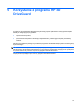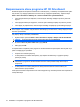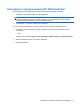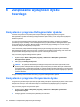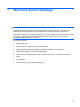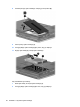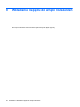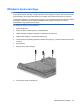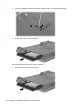Disks and drives - Windows Vista
Table Of Contents
- Położenie zainstalowanych napędów
- Obsługa napędów
- Korzystanie z napędu optycznego (tylko wybrane modele)
- Identyfikacja zainstalowanego napędu optycznego
- Korzystanie z dysków optycznych (CD i DVD)
- Odtwarzanie dysku CD lub DVD
- Konfigurowanie funkcji autoodtwarzania
- Ostrzeżenie o prawach autorskich
- Kopiowanie dysku CD lub DVD
- Tworzenie lub „wypalanie” dysku CD lub DVD
- Wyjmowanie dysku CD lub DVD
- Zapobieganie przerwom w odtwarzaniu
- Zmiana ustawienia regionu napędu DVD
- Korzystanie z napędów zewnętrznych
- Korzystanie z programu HP 3D DriveGuard
- Zwiększanie wydajności dysku twardego
- Wymiana dysku twardego
- Wkładanie napędu do wnęki rozszerzeń
- Rozwiązywanie problemów
- Komputer nie wykrywa napędu optycznego.
- Konieczny nowy sterownik urządzenia
- Dysk optyczny nie jest automatycznie odtwarzany.
- Proces wypalania dysku nie rozpoczyna się lub zatrzymuje przed zakończeniem.
- Podczas odtwarzania dysku DVD w programie Windows Media Player nie jest słychać dźwięku, ani nie jes ...
- Indeks
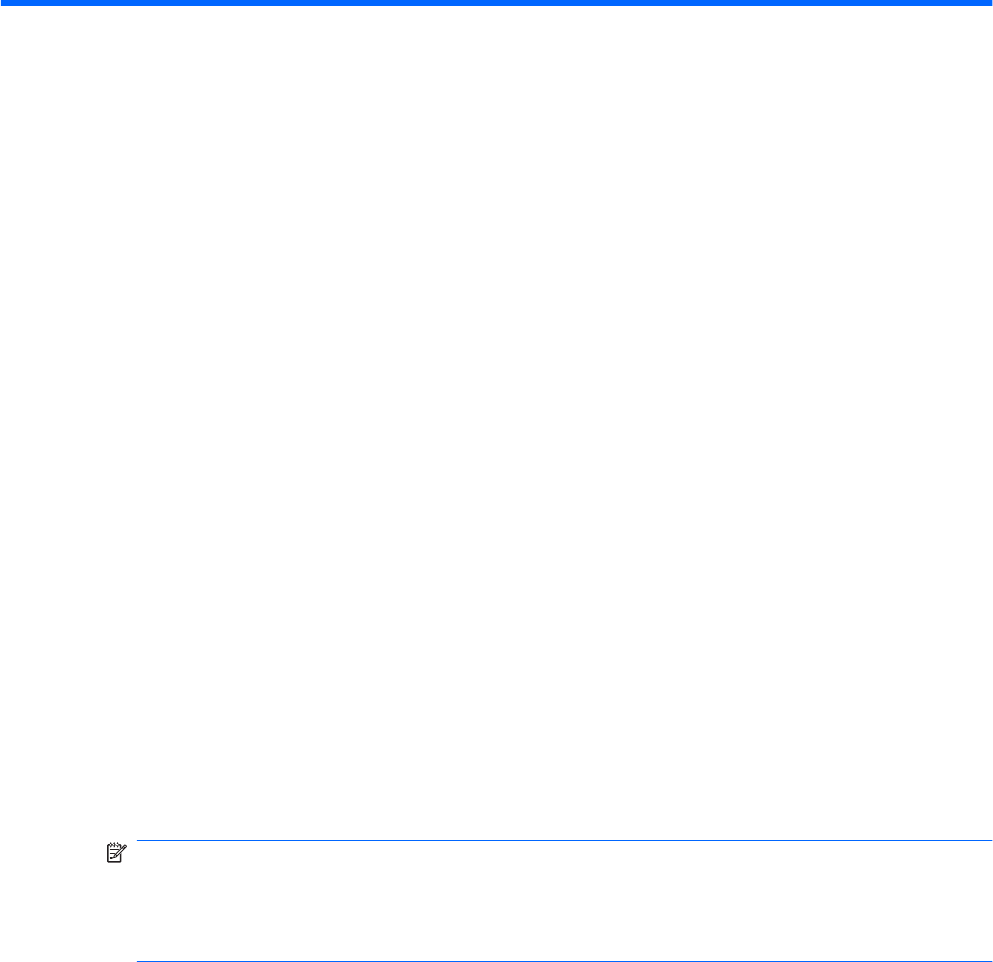
6Zwiększanie wydajności dysku
twardego
Korzystanie z programu Defragmentator dysków
Podczas korzystania z komputera pliki na dysku twardym ulegają fragmentacji. Program
Defragmentator dysków konsoliduje pofragmentowane pliki i foldery w celu utrzymania wydajności
działania systemu.
Po uruchomieniu Defragmentatora dysków program działa bez nadzoru. Zależnie od wielkości
posiadanego dysku twardego i ilości zdefragemntowanych plików działanie Defragmentatora dysku
może zająć więcej niż godzinę. Można ustawić uruchomienie jego przebiegu na noc lub w innym
momencie, kiedy nie korzysta się z komputera.
Firma HP zaleca przeprowadzanie defragmentacji dysku twardego przynajmniej raz na miesiąc.
Defragmentator dysków można uruchomić w ramach harmonogramu miesięcznego, ale można też
przeprowadzać defragmentację komputera ręcznie w dowolnym momencie.
Aby uruchomić program Defragmentator dysków:
1. Wybierz kolejno Start > Wszystkie programy > Akcesoria > Narzędzia systemowe >
Defragmentator dysków.
2. Kliknij przycisk Defragmentuj teraz.
UWAGA: W systemie Windows® jest dostępna funkcja Kontrola konta użytkownika, która
podnosi poziom zabezpieczeń komputera. Wykonanie pewnych zadań, takich jak instalowanie
oprogramowania, uruchamianie narzędzi czy zmiana ustawień systemu Windows, może wymagać
specjalnego uprawnienia lub podania hasła. Więcej informacji na ten temat znajduje się w pomocy
systemu Windows.
Więcej informacji można znaleźć w Pomocy programu Defragmentator dysków.
Korzystanie z programu Oczyszczanie dysku
Program Oczyszczanie dysku przeszukuje dysk twardy pod kątem niepotrzebnych plików, które można
bezpiecznie usunąć w celu zwolnienia miejsca i umożliwienia wydajniejszej pracy komputera.
Aby uruchomić program Oczyszczanie dysku:
1. Wybierz kolejno Start > Wszystkie programy > Akcesoria > Narzędzia systemowe >
Oczyszczanie dysku.
2. Postępuj zgodnie z instrukcjami wyświetlanymi na ekranie.
18 Rozdział 6 Zwiększanie wydajności dysku twardego